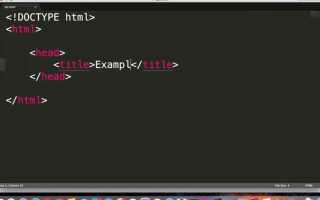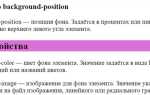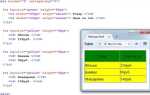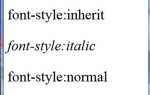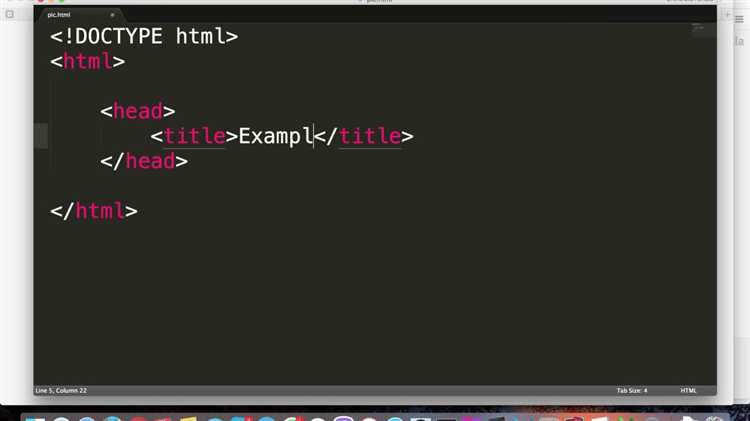
В HTML существует несколько методов закрепления изображения на странице, и каждый из них используется в зависимости от того, как нужно расположить картинку относительно других элементов. Важно понимать, что закрепление картинки подразумевает её фиксированное положение на экране, независимо от прокрутки или других динамических изменений на странице.
Для начала, рассмотрим способ закрепления изображения с использованием CSS-свойства position. Это свойство позволяет вам задать фиксированное положение картинки на экране. Например, position: fixed; позволяет картинке оставаться на одном месте при прокрутке страницы. В сочетании с top, left, right, bottom можно точно определить, где будет располагаться картинка.
Кроме того, существует вариант использования свойства background-image, если картинка должна быть частью фона какого-либо элемента. Это решение полезно, когда нужно сделать фон с картинкой, которая будет «закреплена» на экране, а не перемещаться вместе с содержимым. В этом случае background-attachment: fixed; станет ключевым свойством.
Таким образом, выбор метода закрепления изображения зависит от задачи. Если требуется, чтобы картинка всегда оставалась видимой в одном месте, используйте position: fixed;. Если нужно закрепить картинку на фоне, используйте background-attachment: fixed;. Оба метода дают гибкость в размещении и движении картинки относительно других элементов на странице.
Как вставить изображение с помощью тега
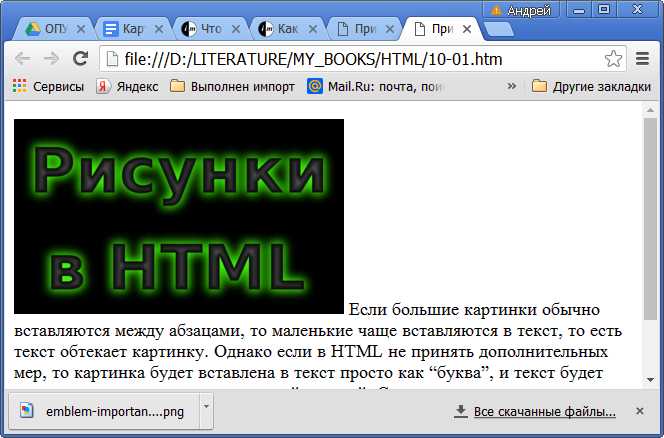
Пример использования тега <img> с указанием пути:
<img src="path/to/image.jpg">Если изображение находится в том же каталоге, что и HTML-файл, достаточно указать его имя. Для изображений на удалённых серверах указывается полный URL. Например:
<img src="https://example.com/image.jpg">Также можно задать атрибут alt для предоставления альтернативного текста, который отображается, если изображение не загружено. Этот атрибут важен для доступности и SEO:
<img src="image.jpg" alt="Описание изображения">Атрибуты width и height позволяют задать размеры изображения в пикселях. Это помогает контролировать отображение картинок, не изменяя их физический размер:
<img src="image.jpg" width="300" height="200">Рекомендуется задавать размеры для улучшения производительности и корректного отображения страницы. Однако, если сохранить пропорции изображения важно, лучше использовать только один атрибут (например, width) или применить CSS для регулировки.
Не забывайте об оптимизации изображений. Используйте форматы, подходящие для вашего контента: JPEG для фотографий, PNG для изображений с прозрачностью, SVG для графики и иконок.
Как закрепить картинку с помощью CSS свойств position и top

Чтобы закрепить картинку на странице с помощью свойств CSS position и top, необходимо использовать свойство position со значением fixed, которое позволяет зафиксировать элемент относительно окна браузера. В этом случае картинка будет оставаться на экране, даже если пользователь прокручивает страницу.
Пример использования:
.fixed-image {
position: fixed;
top: 0;
}
В данном примере картинка с классом fixed-image будет расположена в верхней части окна браузера и останется на месте при прокрутке страницы. Свойство top: 0 задает положение картинки на расстоянии 0 пикселей от верхнего края экрана.
Если требуется закрепить картинку не в верхней, а в нижней части экрана, можно изменить значение свойства top на bottom, например:
.fixed-image {
position: fixed;
bottom: 0;
}
Таким образом, картинка будет прикреплена к нижнему краю экрана и останется видимой при прокрутке страницы. Важно учитывать, что использование position: fixed может повлиять на другие элементы страницы, поэтому следует проверять визуальный результат на разных разрешениях экрана.
Для закрепления картинки в других местах экрана можно комбинировать top, left, right и bottom. Например, чтобы закрепить картинку в правом верхнем углу, используйте следующий код:
.fixed-image {
position: fixed;
top: 0;
right: 0;
}
При этом картинка будет оставаться на своем месте даже при прокрутке страницы, но теперь она будет располагаться в правом верхнем углу экрана.
Использование фиксированного позиционирования для изображения
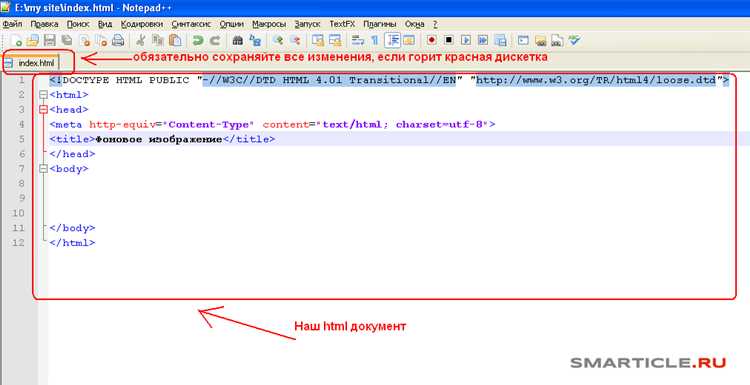
Фиксированное позиционирование (fixed positioning) позволяет разместить изображение в пределах окна браузера, при этом оно остаётся на месте даже при прокрутке страницы. Чтобы закрепить картинку, необходимо применить CSS свойство position: fixed;, которое изменяет способ размещения элемента относительно окна браузера, а не документа. Это особенно полезно для создания элементов интерфейса, таких как баннеры или иконки, которые должны быть видны постоянно.
Пример использования фиксированного позиционирования для изображения:

В этом примере изображение будет закреплено в 20 пикселях от верхней границы и 30 пикселях от левой границы окна браузера. Эти параметры можно регулировать в зависимости от требований к расположению.
Фиксированное позиционирование имеет важное отличие от абсолютного позиционирования. Если элемент с абсолютным позиционированием зависит от его родительского контейнера, то элемент с фиксированным позиционированием всегда будет относиться к области просмотра браузера, независимо от положения других элементов на странице.
Дополнительно можно использовать свойства right, bottom для установки положения изображения относительно правой или нижней границы окна. Например, следующий код закрепит изображение в правом нижнем углу экрана:

При использовании фиксированного позиционирования стоит учитывать, что элементы, закреплённые в окне браузера, могут перекрывать другие важные элементы страницы, такие как кнопки или текст. Поэтому рекомендуется тщательно продумывать размеры изображений и их положение, чтобы не мешать пользователю взаимодействовать с контентом.
Как сделать картинку фоном с помощью CSS
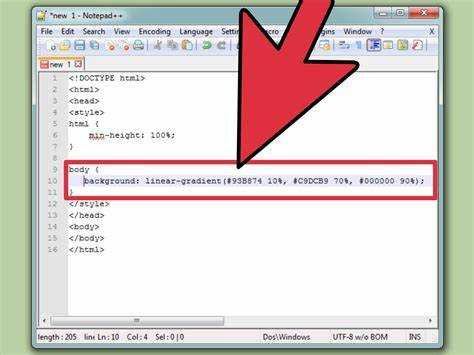
Для того чтобы использовать картинку как фон в CSS, нужно задать её с помощью свойства background-image. Пример кода:
body {
background-image: url('path/to/image.jpg');
}Чтобы фон правильно отображался на всей странице или её части, можно применить другие свойства CSS:
background-size– определяет, как будет масштабироваться изображение. Используйтеcover, чтобы картинка покрывала весь контейнер, илиcontain, чтобы изображение было целиком в пределах контейнера, не искажаясь.background-position– задаёт положение изображения внутри контейнера. Например,centerвыравнивает картинку по центру,top left– в левом верхнем углу.background-repeat– управляет повторением фона. Чтобы предотвратить повторение, укажитеno-repeat.
Пример комбинированного использования:
body {
background-image: url('path/to/image.jpg');
background-size: cover;
background-position: center;
background-repeat: no-repeat;
}Также можно добавить эффекты, например, прозрачность с помощью rgba для фона или использовать linear-gradient для плавных переходов.
Не забывайте, что использование фона через CSS лучше с точки зрения производительности, так как изображение не влияет на структуру контента, а занимает только область фона.
Как закрепить изображение с прокруткой страницы
Закрепить изображение на странице, чтобы оно оставалось на одном месте при прокрутке контента, можно с помощью CSS-свойства position: fixed. Это свойство позволяет элементу оставаться на экране, независимо от того, как пользователи прокручивают страницу.
Пример применения:
- Убедитесь, что изображение находится в нужном месте на странице. Для закрепления изображения обычно используют верхнюю или боковую часть экрана.
- Используйте свойство
position: fixedв CSS для элемента. Это зафиксирует его положение относительно окна браузера, а не относительно других элементов страницы. - Добавьте дополнительные параметры, такие как
top,right,bottomилиleft, чтобы задать точное местоположение изображения.
Пример кода:
<style>
.fixed-image {
position: fixed;
top: 20px;
left: 20px;
width: 200px;
}
</style>
<div class="fixed-image">
<img src="image.jpg" alt="Закрепленное изображение">
</div>
При таком подходе изображение останется в верхнем левом углу экрана, даже если страница будет прокручиваться.
Если необходимо закрепить изображение только после того, как пользователь прокрутит страницу до определенного места, используйте JavaScript для добавления класса с фиксированным позиционированием. В этом случае можно задать условие для изменения позиции изображения по мере прокрутки.
Пример с использованием JavaScript:
<script>
window.onscroll = function() {
var img = document.querySelector('.scroll-image');
if (window.scrollY > 100) {
img.classList.add('fixed');
} else {
img.classList.remove('fixed');
}
}
</script>
<style>
.scroll-image {
position: relative;
}
.fixed {
position: fixed;
top: 20px;
left: 20px;
}
</style>
<div class="scroll-image">
<img src="image.jpg" alt="Изображение с прокруткой">
</div>
Этот код закрепит изображение, когда пользователь прокрутит страницу на 100 пикселей или больше. Начальная позиция изображения будет относительной, а при достижении порога прокрутки оно станет фиксированным.
Закрепление изображения с прокруткой может использоваться для разных целей, например, для логотипов, кнопок или панелей с информацией. Выбирайте подходящий метод в зависимости от задачи и дизайна страницы.
Установка размеров изображения при его закреплении
Для правильного отображения изображений при закреплении важно указать их размеры. Это помогает избежать неправильного масштабирования и перегрузки страницы.
Размеры изображения можно задать с помощью атрибутов width и height. Эти атрибуты задают ширину и высоту в пикселях, что позволяет точно контролировать размеры изображения независимо от его реальных пропорций.
Если изображение должно быть адаптивным и изменять размеры в зависимости от ширины экрана, используйте CSS для задания максимальной ширины, например:
При закреплении изображения на странице стоит учитывать также его поведение при прокрутке. В таких случаях важно использовать CSS-свойства position и z-index для управления видимостью и расположением.
Для закрепления изображения на экране, с возможностью изменения его размеров, можно использовать следующее CSS-правило:
Размеры изображения можно также динамически изменять с помощью JavaScript. Для этого следует использовать обработчики событий, которые будут изменять размеры в зависимости от действий пользователя или других факторов, таких как прокрутка страницы или изменение окна.
Не забывайте, что установка размеров изображений помогает улучшить производительность страницы, предотвращая дополнительные вычисления, связанные с адаптивностью изображений. Однако важно также следить за оптимизацией изображений для уменьшения их веса, что способствует более быстрой загрузке сайта.
Как использовать для адаптивных изображений
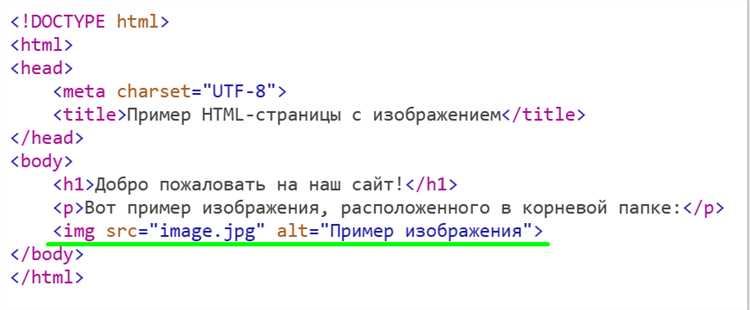
Тег <picture> позволяет адаптировать изображения под различные устройства и экраны с различным разрешением. Это важный инструмент для создания responsive-дизайнов, где изображения подстраиваются под размеры экрана пользователя, улучшая производительность и внешний вид сайта.
Для использования <picture> создается контейнер, в котором можно определить несколько вариантов изображения с помощью вложенных тегов <source> и основного изображения через <img>.
Структура использования тега <picture> включает несколько шагов:
<source>— указывает условия для отображения изображений, например, для определенных ширин экрана или разрешений.<img>— это основной тег, который отображает изображение, если условия<source>не выполняются.
Пример использования <picture> для различных изображений:
В этом примере для экранов с шириной больше 1024 пикселей будет загружаться image-large.jpg, для ширины от 768 до 1024 пикселей – image-medium.jpg, а для меньших экранов – image-small.jpg. Если условия не выполнены, будет использоваться изображение по умолчанию – image-default.jpg.
Для оптимизации загрузки изображений используйте атрибут srcset в <source> и задавайте несколько размеров изображений для разных плотностей пикселей. Это улучшит производительность и уменьшит время загрузки, особенно на мобильных устройствах.
- srcset — позволяет указать несколько изображений с различными разрешениями, что помогает браузеру выбрать оптимальное изображение в зависимости от плотности пикселей.
- media — задает медиа-условие, которое указывает браузеру, какое изображение показывать при определенных размерах экрана или плотности пикселей.
- sizes — указывает размер изображения, который будет использоваться в зависимости от ширины экрана.
Таким образом, <picture> является мощным инструментом для создания адаптивных изображений, что помогает уменьшить время загрузки сайта и улучшить опыт пользователя на разных устройствах.